Как автоматично да зачертавам отменени срещи в Outlook?
Когато използвате календара на Outlook, за да управлявате срещите си, може да попаднете в ситуация, при която организаторите отменят срещите, а вие не искате да премахнете отменените срещи от календара. Вместо това предпочитате да автоматично зачертаване на отменените срещи за да ги накара да се откроят. Този урок ще ви покаже как автоматично да зачертавате отменени срещи в Outlook.
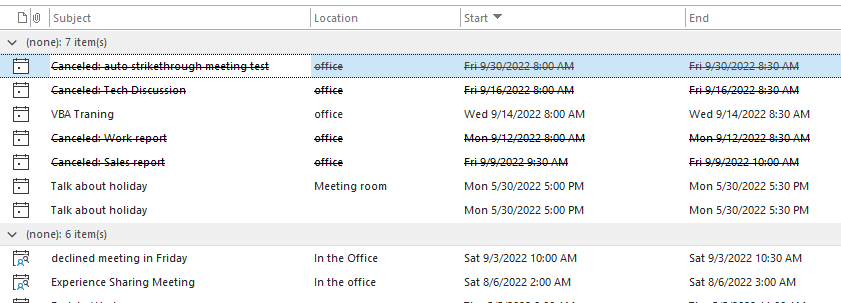
Забележка: Тук отнема Microsoft Outlook 365 като пример, стъпките и описанията може да имат някои разлики в други версии на Outlook.
Автоматично зачертаване на отменени срещи в Outlook
1. Активирайте перспективаи превключете към календар изглед.
2. Отиди в Гледка кликнете върху Промяна на изгледаи изберете списък опция.

3. Можете да видите отменените срещи от екранната снимка по-долу.
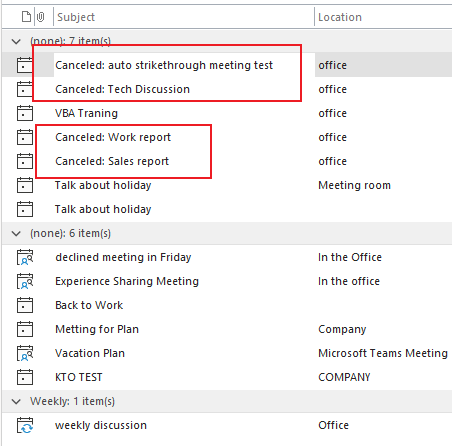
4. Все още под Гледка кликнете върху Преглед на настройките.

5. В Разширени настройки за изглед: Списък изскача диалогов прозорец. Щракнете върху Условно форматиране опция в Описание раздел.
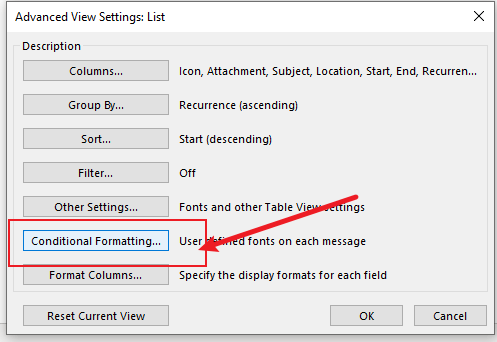
6. В Условно форматиране кликнете върху Добави бутон за създаване на ново правило. Въведете a име като "Отменена среща"В Име кутия.

![]()

7. Щракнете върху Font опция в Свойства на избраното правило раздел. The Font изскача диалогов прозорец. Проверете Зачеркнат в квадратчето Вещи и след това щракнете OK.
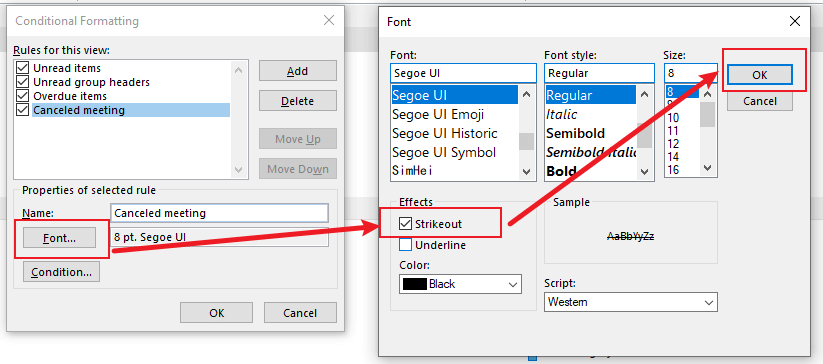
8. Обратно към Условно форматиране диалог, можете прегледайте ефекта от зачеркването.
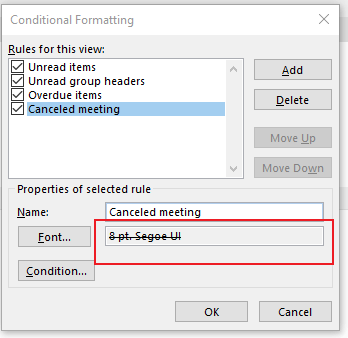
9. Продължете да щраквате върху състояние опция в Свойства на избраното правило раздел. The филтър изскача диалогов прозорец. Въведете думата „отменен"В Търсене на думата(ите) кутия. Кликнете OK > OK > OK за да завършите настройката.
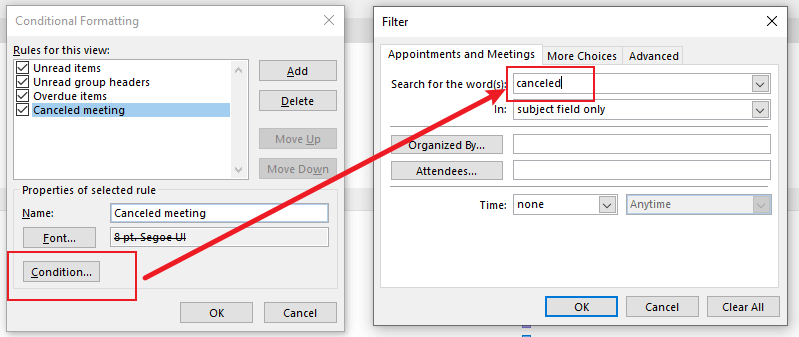
Сега можете да видите всички отменени срещи се зачертават автоматично.
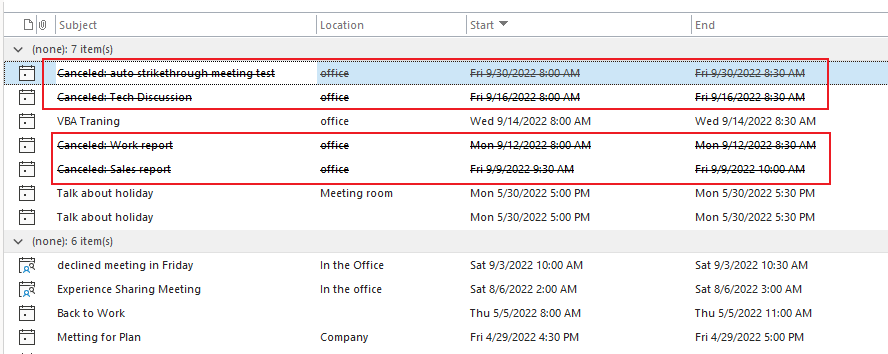
Свързани статии
Как да добавите бързи части към лентата с инструменти за бърз достъп и да я използвате в Outlook?
Добавянето на бързи части към лентата с инструменти за бърз достъп може да ви помогне да постигнете целта си. В този урок ще говорим за метода за добавяне на бързи части към лентата с инструменти за бърз достъп и използването му.
Как да преименувате и редактирате записи за бързи части в Outlook?
Как трябва да преименуваме и редактираме съществуващите записи за бързи части? Този урок ще ви покаже методите за изпълнение на трика.
Как да промените или изтриете множество бързи части и автотекст в Outlook?
И така, как трябва бързо да ги променим или изтрием? Този урок ще ви покаже методите за свършване на работата.
Най-добрите инструменти за продуктивност в офиса
Kutools за Outlook - Над 100 мощни функции, за да заредите вашия Outlook
🤖 AI Mail Assistant: Незабавни професионални имейли с AI магия - с едно щракване до гениални отговори, перфектен тон, многоезично владеене. Трансформирайте имейла без усилие! ...
📧 Автоматизиране на имейли: Извън офиса (налично за POP и IMAP) / График за изпращане на имейли / Автоматично CC/BCC по правила при изпращане на имейл / Автоматично пренасочване (разширени правила) / Автоматично добавяне на поздрав / Автоматично разделяне на имейлите с множество получатели на отделни съобщения ...
📨 Управление на Email: Лесно извикване на имейли / Блокиране на измамни имейли по теми и други / Изтриване на дублирани имейли / подробно търсене / Консолидиране на папки ...
📁 Прикачени файлове Pro: Пакетно запазване / Партидно отделяне / Партиден компрес / Автоматично запазване / Автоматично отделяне / Автоматично компресиране ...
🌟 Магия на интерфейса: 😊 Още красиви и готини емотикони / Увеличете продуктивността на Outlook с изгледи с раздели / Минимизирайте Outlook, вместо да затваряте ...
???? Чудеса с едно кликване: Отговорете на всички с входящи прикачени файлове / Антифишинг имейли / 🕘Показване на часовата зона на подателя ...
👩🏼🤝👩🏻 Контакти и календар: Групово добавяне на контакти от избрани имейли / Разделете група контакти на отделни групи / Премахнете напомнянията за рожден ден ...
Над 100 Характеристики Очаквайте вашето проучване! Щракнете тук, за да откриете повече.

